Errore di disattivazione del prodotto nelle app Microsoft 365
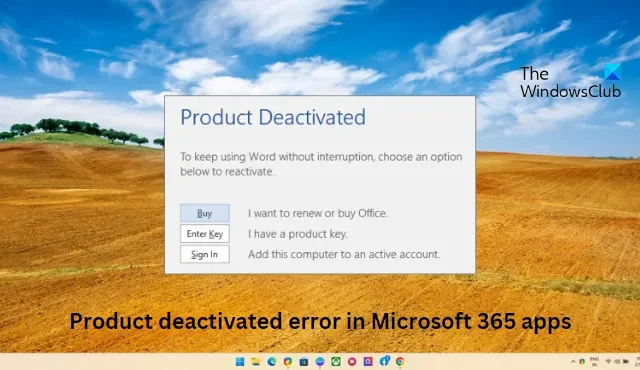
Questo post presenta soluzioni per correggere l’errore di disattivazione del prodotto nelle app Microsoft 365 . Microsoft 365 è una piattaforma di produttività cloud con innovative app di Office e sicurezza di livello mondiale. Alcune delle app offerte nell’abbonamento includono Word, Excel, PowerPoint, Outlook, OneDrive, ecc. Ma di recente, molti utenti si sono lamentati degli errori di disattivazione del prodotto durante l’attivazione di Microsoft 365. Fortunatamente, puoi seguire questi semplici passaggi per correggere l’errore.
Perché Office 365 continua a dire che il prodotto è disattivato?
L’errore di disattivazione del prodotto può verificarsi se l’abbonamento a Microsoft 365 scade o il pagamento viene rifiutato durante il processo. Tuttavia, può verificarsi anche se provi ad accedere a un altro dispositivo Office.
Correggi l’errore di disattivazione del prodotto nelle app Microsoft 365

Per correggere l’errore di disattivazione del prodotto nelle app Microsoft 365, innanzitutto riavviare il dispositivo. Inoltre, controlla lo stato dell’abbonamento per il servizio. Tuttavia, se non funziona, prova queste correzioni testate:
- Controlla lo stato del server
- Verificare lo stato dell’abbonamento a Microsoft 365
- Utilizzare Assistente supporto e ripristino Microsoft
- Assicurati di aver installato l’Office corretto
- Controlla se le licenze utente sono assegnate
- Disabilita temporaneamente l’antivirus di terze parti
- Attiva Office in modalità di avvio parziale
- Ripara Microsoft 365 online
Ora, vediamoli in dettaglio.
1] Controlla lo stato del server
Controlla lo stato di Microsoft Server, poiché potrebbero essere in manutenzione o subire un’interruzione andando qui . Puoi anche seguire @MSFT365Status su Twitter e verificare se hanno pubblicato informazioni sulla manutenzione in corso. Se molte persone hanno lo stesso problema, il server potrebbe subire tempi di inattività.
2] Verificare lo stato dell’abbonamento a Microsoft 365
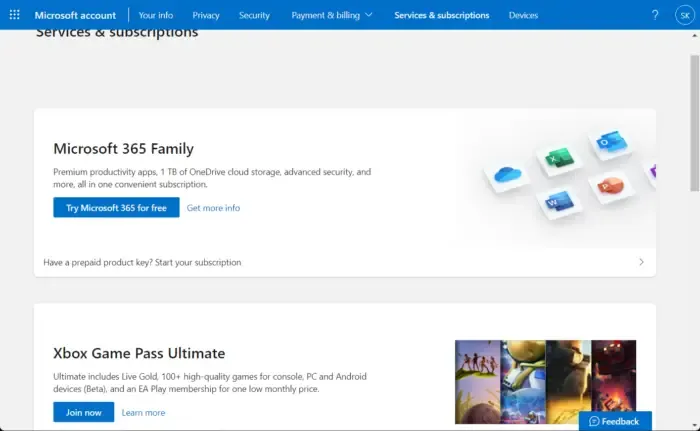
Ora controlla se hai un abbonamento a Microsoft 365 e assicurati che sia ancora attivo. In caso contrario, rinnova l’abbonamento e riprova. Ecco come puoi farlo:
- Chiudi tutte le app di Office sul tuo dispositivo Windows.
- Vai alla pagina del tuo account Microsoft .
- Se ti viene chiesto di accedere, inserisci le credenziali del tuo account.
- Passare a Servizi e abbonamenti e controllare lo stato dell’abbonamento di Office.
3] Utilizzare lo strumento di risoluzione dei problemi di attivazione SaRA
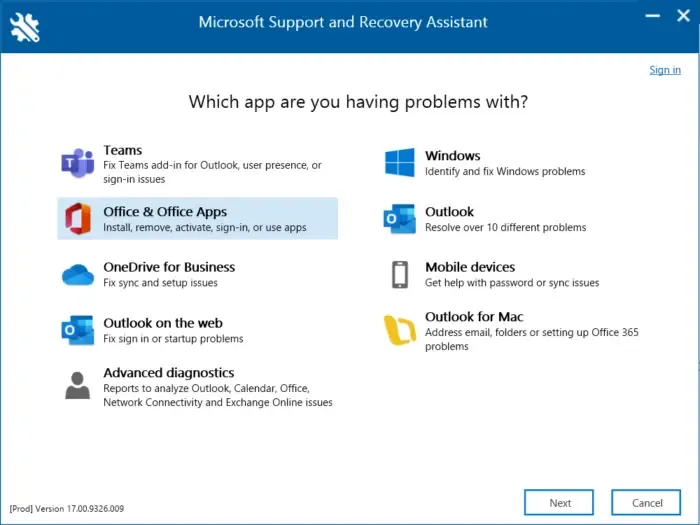
4] Assicurati di aver installato l’Office corretto
Controlla se sul tuo dispositivo Windows è installata la versione e l’edizione corrette di Office. Puoi controllare la tua versione di Office qui . Se non è visibile alcuna versione di Office, potresti non avere la licenza assegnata all’account con cui hai effettuato l’accesso. In tal caso, contatta il tuo amministratore e ottieni una licenza assegnata.
5] Controlla se le licenze utente sono assegnate
Puoi assegnare o annullare l’assegnazione di licenze per un massimo di 20 utenti contemporaneamente. Tutti i prodotti che possiedi e il numero di licenze disponibili per ciascuno saranno disponibili nella pagina delle licenze. Ecco come verificare se le licenze utente sono assegnate:
- Apri l’ interfaccia di amministrazione di Microsoft 365 .
- Passare a Utenti > Utenti attivi .
- Selezionare l’utente a cui si desidera assegnare una licenza e fare clic su Licenze e app .
- Controlla qui le licenze che desideri assegnare e fai clic su Salva modifiche .
6] Disabilita temporaneamente l’antivirus di terze parti
Il software antivirus di terze parti installato sul tuo dispositivo può essere responsabile dell’errore di accesso di un altro account. Disabilita il software antivirus e controlla se l’errore è stato risolto. Se la disattivazione del software non funziona, disinstallare temporaneamente il software antivirus e verificarlo. Inoltre, se stai utilizzando una VPN, disabilitala.
7] Attiva Office in modalità di avvio parziale
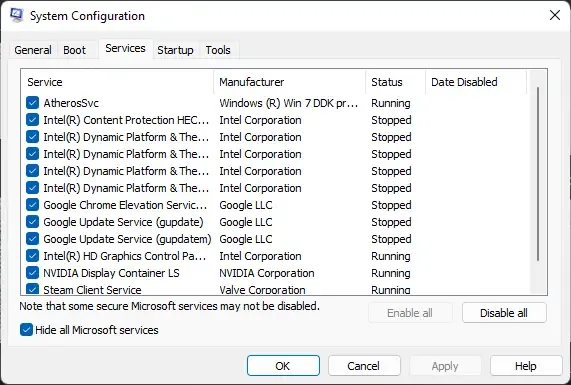
Le applicazioni di terze parti installate sul tuo dispositivo possono essere responsabili del motivo per cui si verifica l’errore spiacente, un altro account della tua organizzazione è già connesso su questo computer. Esegui un avvio pulito del tuo PC per limitare tutte le applicazioni di terze parti.
Se l’errore non viene visualizzato nello stato di avvio pulito, potrebbe essere necessario abilitare manualmente un processo dopo l’altro e vedere chi è il colpevole. Dopo averlo identificato, disabilita o disinstalla il software.
8] Ripara Microsoft 365 online
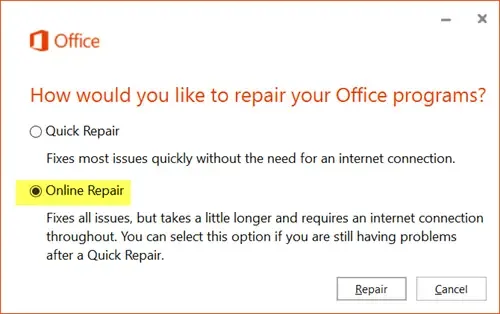
Se nessuno di questi passaggi può aiutarti, considera la possibilità di riparare Office 365 online. È noto che aiuta la maggior parte degli utenti a superare questo errore. Ecco come farlo:
- Premi il tasto Windows + I per aprire Impostazioni .
- Fare clic su App > App e funzionalità .
- Ora scorri verso il basso, fai clic sul prodotto per ufficio che desideri riparare e seleziona Modifica .
- Fare clic su Riparazione online e seguire le istruzioni sullo schermo.
Posso ancora utilizzare Microsoft Office se l’attivazione del prodotto non è riuscita?
Se l’attivazione di Office non è andata a buon fine, significa che stai utilizzando la versione di prova di Office. Puoi utilizzare i servizi di Office per un certo periodo se non intraprendi alcuna azione immediatamente.



Lascia un commento